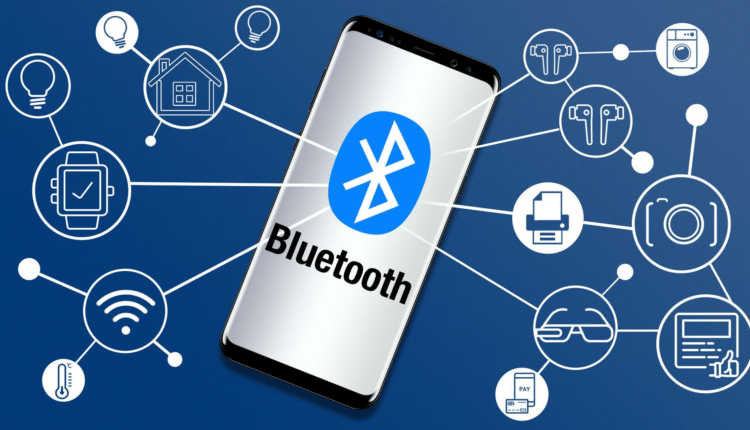Cosa fare se il laptop non vede il mouse e le cuffie bluetooth?
Rispetto ai computer desktop, i laptop presentano una serie di vantaggi e uno dei principali è la mobilità. Tuttavia, tali dispositivi richiedono l’uso della tecnologia wireless. Funziona grazie alla funzione bluetooth. Non è raro che un mouse per laptop o altre apparecchiature non funzionino tramite Bluetooth.
Possibili cause di guasto
Ci possono essere molte ragioni per cui il bluetooth su un laptop non vede cuffie, telefoni, cuffie, mouse, ecc. La diagnostica di alta qualità e l’identificazione della causa esatta offrono grandi possibilità per una rapida correzione della situazione.
Tra i problemi più probabili, vale la pena evidenziare i seguenti 6:
Altre possibili cause, non legate al guasto delle apparecchiature, possono essere anche:
- forte interferenza;
- l’oggetto desiderato è troppo lontano dall’area di copertura dell’adattatore;
- disabilitare il sistema di ricerca sul computer;
- funzionamento errato del software.
mouse bluetooth portatile non funzionante
La prima cosa che l’utente deve fare è controllare la qualità delle batterie. È importante prestare attenzione a come sono installati. I vantaggi e gli svantaggi devono corrispondere alle designazioni all’interno del mouse. Se tutto va bene, puoi procedere a controllare ed eliminare un’altra causa comune di malfunzionamento dell’hardware: l’installazione dei driver.
Guarda il video sul perché il laptop non trova il mouse bluetooth.
Di norma, per mouse e laptop della stessa marca, i driver vengono installati al momento dell’acquisto. Puoi anche trovarli sul CD fornito con il tuo computer. Un’altra opzione è visitare il sito Web ufficiale del produttore del dispositivo wireless e scaricare i driver necessari. Dopo che sono apparsi sul laptop, devono essere installati. Per fare ciò, è necessario fare doppio clic sul programma e quindi, guidati dalle istruzioni nelle finestre che si aprono, eseguire l’installazione.
Se tutto è stato eseguito correttamente, sul desktop dovrebbe apparire un messaggio sulla connessione di un nuovo oggetto. Nei casi in cui ciò non avvenga, l’utente stesso dovrà mostrare manualmente al proprio computer dove si trovano i driver. Devi fare quanto segue:
- vai al menu principale tramite il pulsante "Start";
- trova il "Pannello di controllo";
- nella finestra che si apre, seleziona la sezione "Dispatcher";
- lì puoi trovare il dispositivo che è stato installato; attivarlo.
Quando, successivamente, il bluetooth non funziona sul laptop, dovrai eseguire una diagnostica aggiuntiva. Il modulo deve essere spostato in un altro slot. Forse alcuni dei connettori USB non sono semplicemente collegati alla scheda madre, o semplicemente sono rotti o non hanno abbastanza potenza per il corretto funzionamento del modulo.
Se ciò non dà alcun risultato, vale la pena verificare il funzionamento del nuovo dispositivo su un altro computer e con un sistema operativo diverso. Quando non è possibile stabilire la comunicazione con un altro computer, il problema risiede nel malfunzionamento del modulo o nel dispositivo collegato. Per una diagnosi più accurata, dovrai contattare il centro di assistenza.
Se il bluetooth sul laptop non vede l’auricolare, le cuffie
Indipendentemente dal modello di laptop utilizzato da una persona e dal tipo di scheda audio installata, il principio di connessione del bluetooth su un laptop rimane lo stesso (su Windows 7 o 10 non importa).
- Definizione di una scheda audio. Per implementare l’attività, dovrai procedere in questo modo: "Start" – "Risorse del computer" – quindi "Proprietà" – in questa sezione, seleziona "Task Manager". Devi cercare una delle opzioni: "Uscite audio", "Dispositivi audio". Lì puoi già vedere il nome della scheda audio.
- In rete, grazie al nome, trova il sito ufficiale della scheda audio e usa i driver gratuiti lì offerti: scaricali e installali sul tuo laptop.
- Configurare le utilità. Per questo hai bisogno di:
Pertanto, sarà possibile dividere il flusso sonoro in tutte le direzioni e non solo negli altoparlanti.
- nel "Manager" del dispositivo, trova la sezione "Impostazioni" e da lì seleziona la casella di controllo accanto al testo "definizione delle prese sul pannello frontale".
Questa manipolazione fornisce un buon suono ininterrotto. Nel caso in cui sia ancora mancante, l’utente deve:
- riavviare il computer e riprovare a connettere il dispositivo;
- controllare la salute del nido;
- spegnere e riaccendere le cuffie (auricolare, microfono);
- spostare il modulo in un altro slot.
Forse il bluetooth è fisicamente assente?
Se il bluetooth su un laptop non vede il telefono, le cuffie, il mouse e altri dispositivi, è molto probabile che il problema sia correlato al funzionamento errato del laptop stesso. A casa, ci sono tre modi per risolvere il problema.